Qué saber
- Únase a amigos, familiares o compañeros de trabajo que quieran colaborar en álbumes y comparta fácilmente sus fotos de eventos grupales y vea las fotos de otros.
- Para aceptar una invitación de Álbum compartido, abra la aplicación Fotos > Para usted > Aceptar.
- ¿La invitación del álbum compartido no aparece? Asegúrate de tener Álbumes compartidos habilitados: Configuración > Fotos > Álbumes compartidos.
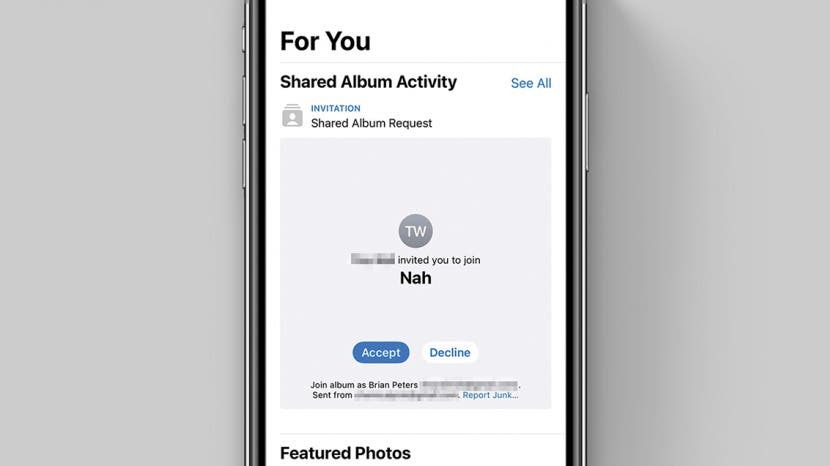
Los álbumes compartidos le permiten agregar fotos y videos a un álbum que varias personas pueden ver y editar, pero antes de poder participar, debe saber cómo unirse al álbum compartido. Si tiene problemas para ver las fotos de sus amigos y familiares, le mostraremos cómo aceptar una invitación de Álbum compartido, ya sea que la invitación se haya enviado hace cinco minutos o hace cinco meses.
Salta a:
- Cómo aceptar una invitación de álbum compartido
- Invitación de álbum compartido que no aparece
Cómo aceptar una invitación de álbum compartido
Si acaba de recibir un invitación a un álbum compartido
, debería recibir una notificación al respecto, pero si no es así, aún es fácil aceptar cualquier invitación de Álbum compartido que haya recibido a través de la aplicación Fotos. Le mostraremos ambos caminos para aceptar una invitación aquí. Para obtener más sugerencias sobre cómo hacer el mejor uso de sus dispositivos Apple, como como recuperar mensajes borrados, asegúrese de suscribirse a nuestro boletín gratuito Sugerencia del día. Ahora, aquí se explica cómo aceptar una invitación de Álbum compartido:- Revisar su Centro de notificaciones para una notificación de Álbumes compartidos. Si no ve una notificación de Álbumes compartidos, vaya al paso 2. Si SÍ ve esta notificación, salte a paso cuatro.
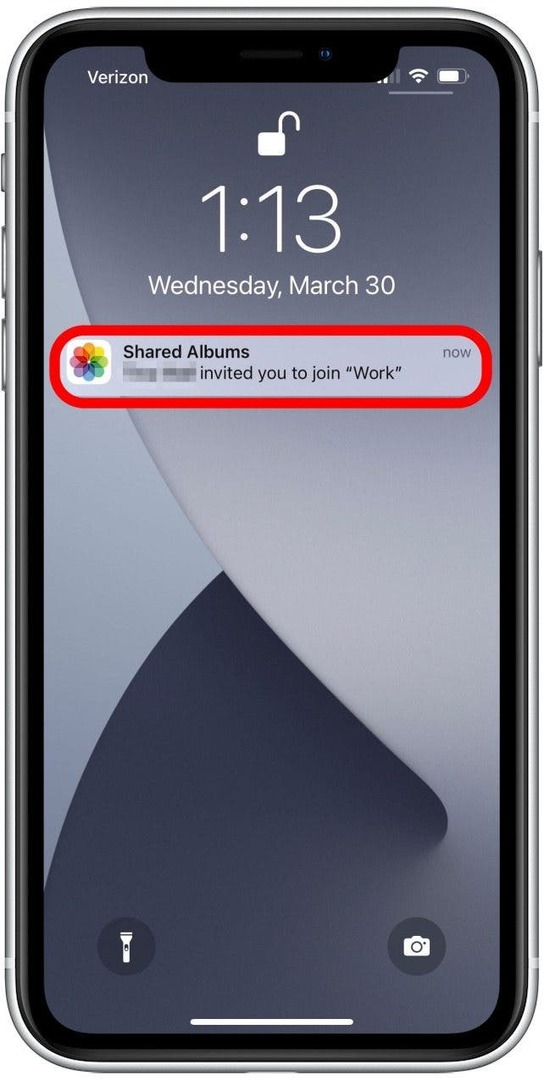
- Si la notificación se ha borrado, abra el aplicación de fotos.
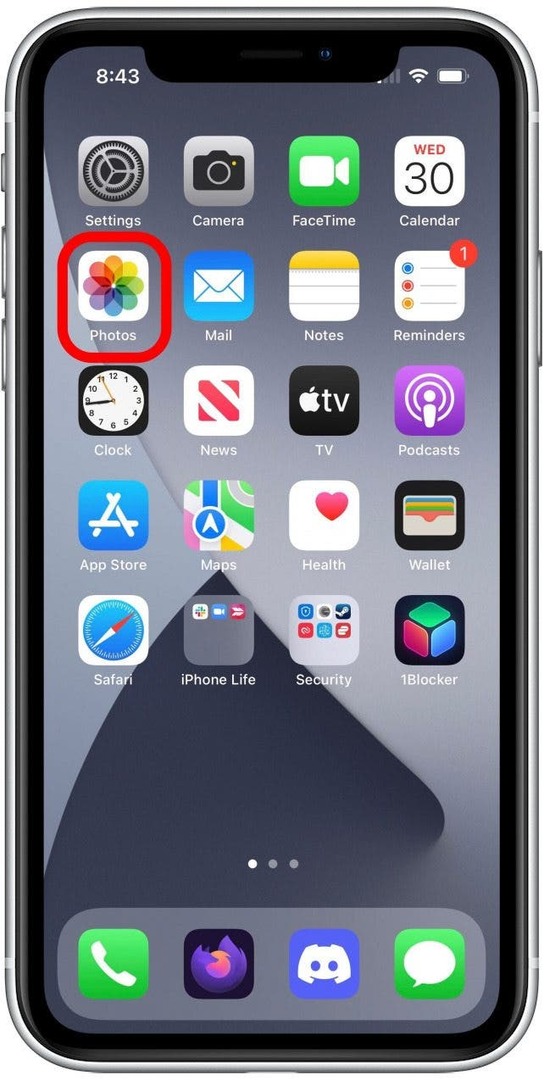
- Toque en el Para ti icono en la parte inferior de la pantalla.
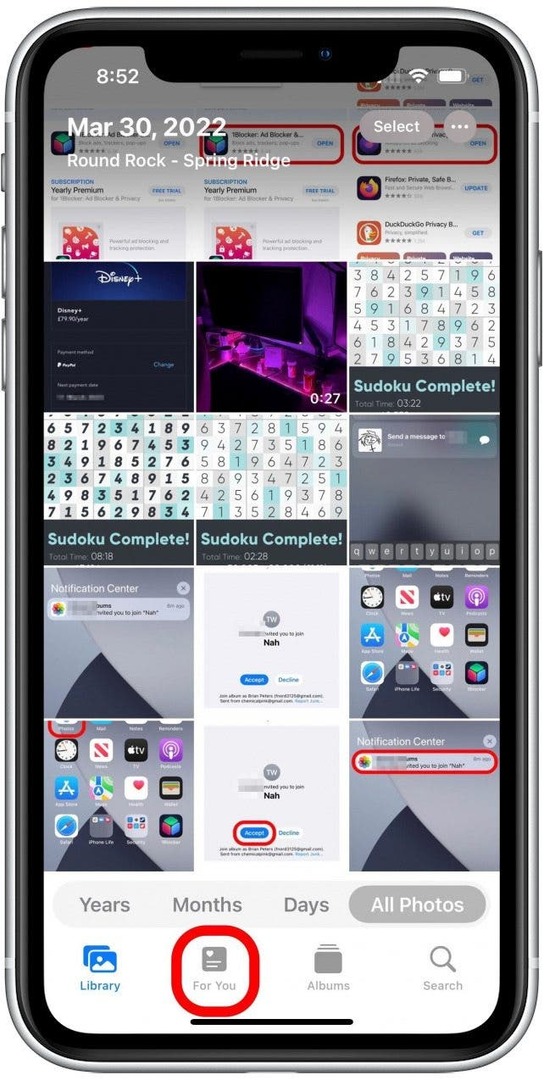
- Encontrará una sección de Actividad de Álbum Compartido que incluye invitaciones. Si tocó la notificación de invitación, debería llevarlo aquí. Solo toca el azul botón Aceptar para cualquier álbum al que quieras unirte.
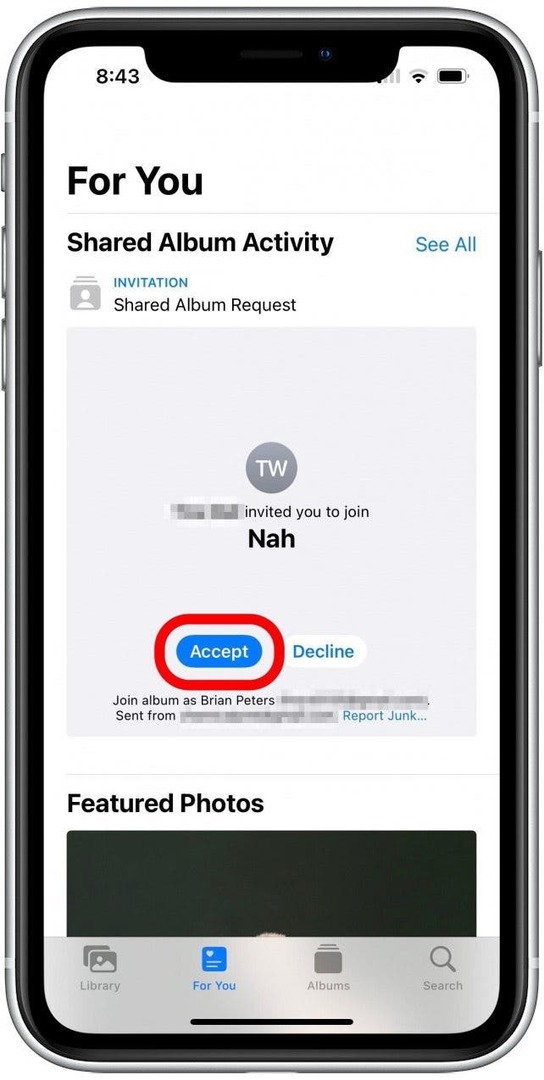
- Después de un momento, la sección Actividad del álbum compartido debería actualizarse para mostrar que te uniste al álbum. Puede toca este mensaje para abrir el álbum.
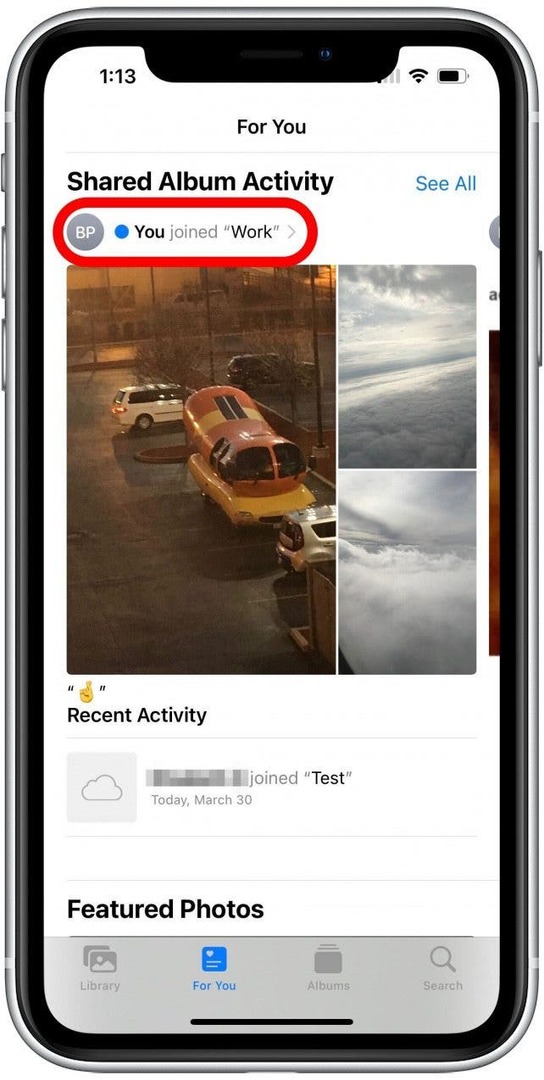
- Si no ve la Actividad del álbum compartido o si el Álbum compartido no aparece después de aceptar la invitación, toque el Pestaña de álbumes.
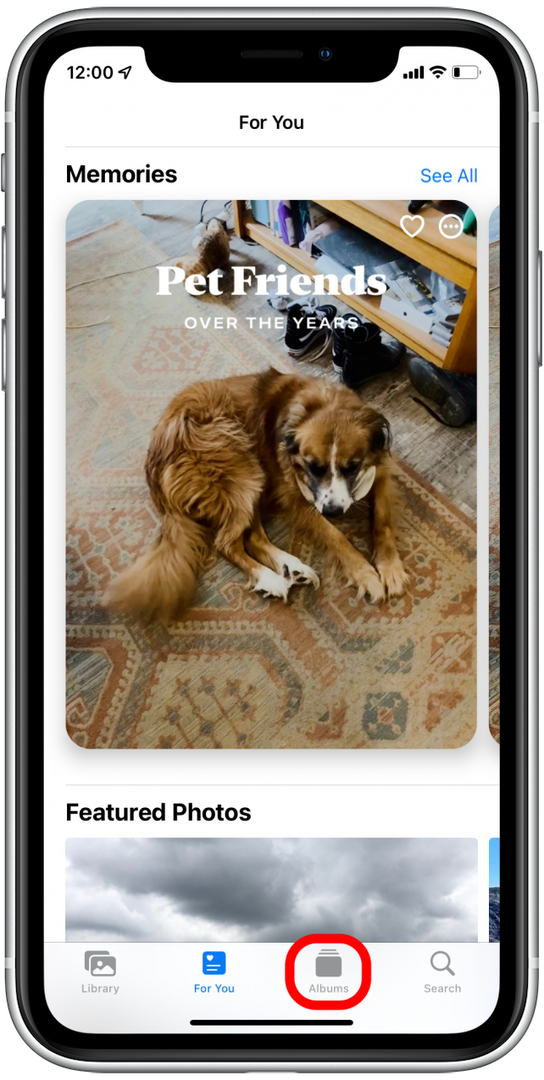
- Verá un encabezado de Álbumes compartidos y puede tocar Ver todo para ver cualquiera que hayas unido o creado.
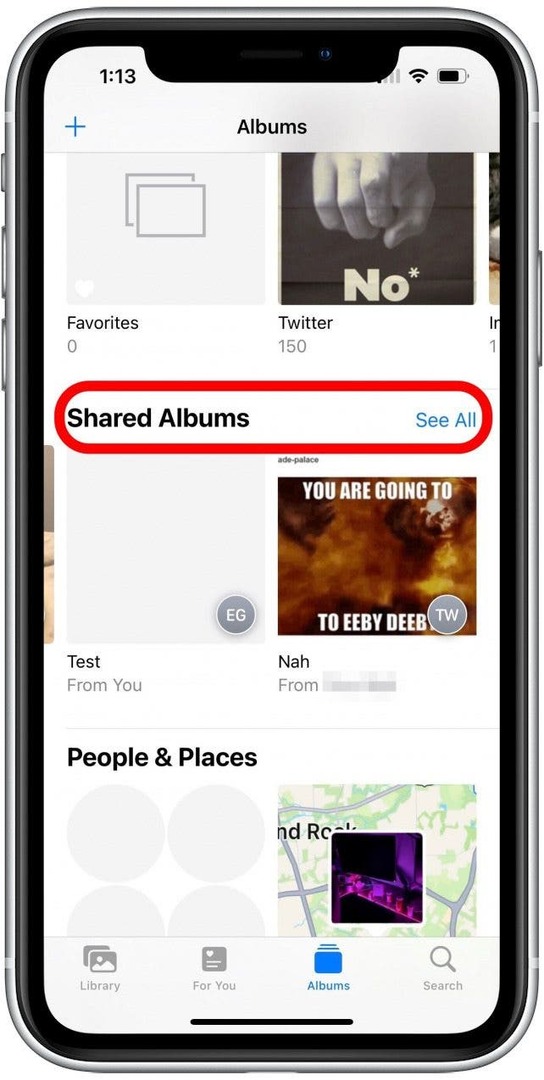
Ahora que ha aceptado la invitación, puede encontrar este álbum, así como cualquier otro Álbum compartido al que se haya unido en la pestaña Álbumes, junto con todos sus álbumes personales.

Descubre las funciones ocultas de tu iPhone
Obtenga un consejo diario cada día (con capturas de pantalla e instrucciones claras) para que pueda dominar su iPhone en solo un minuto al día.
Relacionado: Cómo crear un álbum compartido
Invitación de álbum compartido que no aparece
¿No recibes una invitación a Álbumes compartidos? Este es un problema común que encuentran algunos usuarios. Para compartir álbumes o unirse a otros álbumes compartidos, debe tener habilitada la función. Puede encontrarlo en la aplicación Configuración:
- Abre el Aplicación de configuracióny toca Fotos.
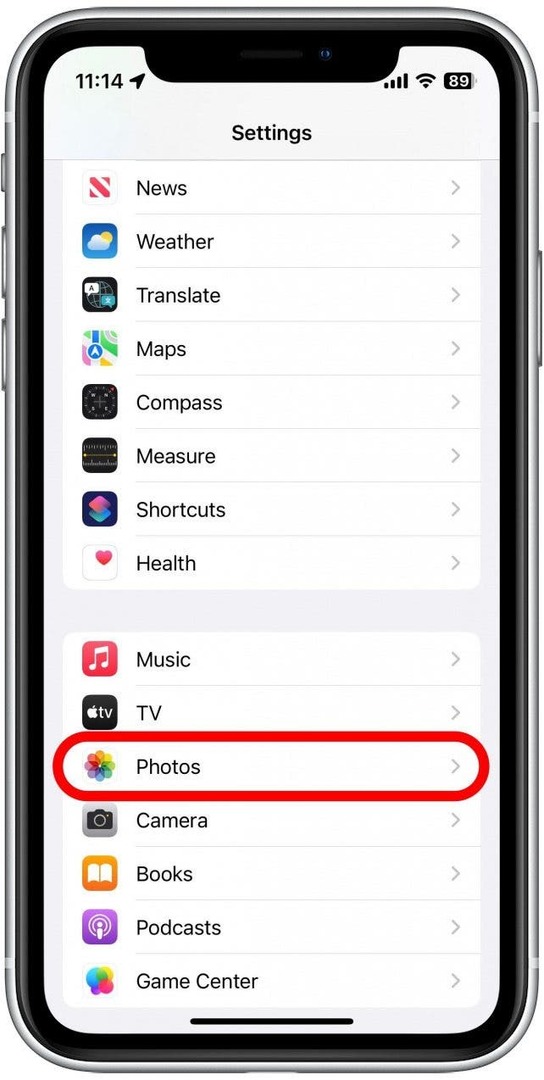
- Asegúrese de que el conmutador junto a Álbumes compartidos es verde y a la derecha, lo que indica que está encendido.
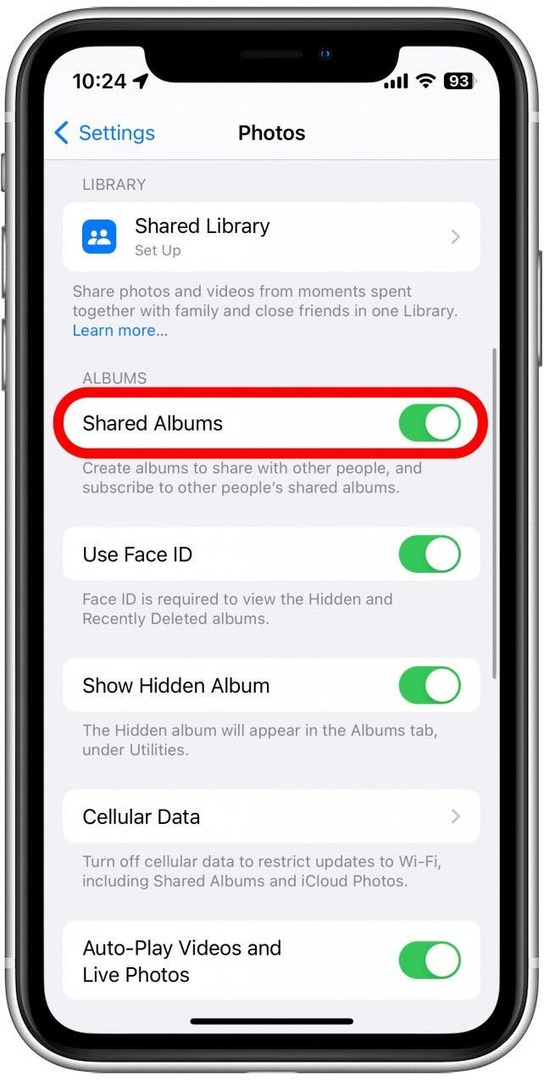
- Si el interruptor es gris y está a la izquierda, tócalo para encenderlo.
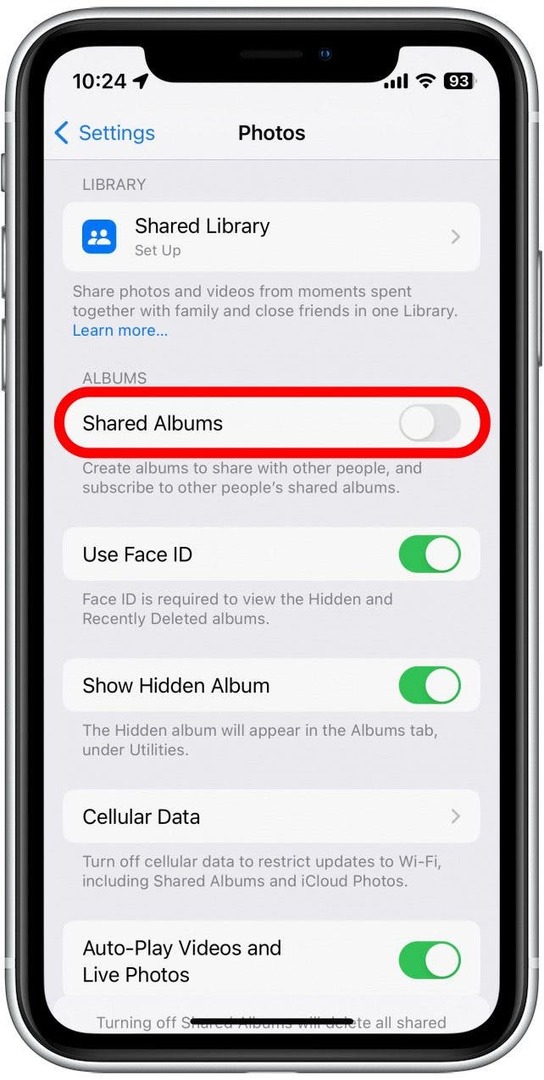
Ahora debería poder recibir invitaciones a Álbumes compartidos. Si aún tiene problemas y parece que no puede recibir invitaciones de Álbum compartido, verifique su conexión celular y Wi-Fi para confirmar que puede acceder a Internet. A continuación, averigüe el mejores formas de compartir tus fotos y como transferir fotos a tu computadora!
Preguntas más frecuentes
-
¿Dónde encuentro invitaciones de álbumes compartidos?
Puede ver las invitaciones a álbumes compartidos en el Centro de notificaciones de su iPhone y en la pestaña Para usted de su aplicación Fotos. -
¿Por qué no recibo la invitación del álbum compartido en mi iPhone?
Es posible que no tenga habilitado Álbumes compartidos, lo que le impide recibir las invitaciones de álbumes compartidos. Para verificar esto, abra Configuración, toque la aplicación Fotos y asegúrese de que la opción Álbumes compartidos esté habilitada. -
¿Por qué mi álbum compartido no funciona?
Esto puede suceder si usted o la otra persona no tienen habilitado el botón de alternancia de Álbumes compartidos. Si está habilitado, debe verificar que el enlace para compartir no haya caducado y volver a enviar la invitación si es así. Como paso final de solución de problemas, busque actualizaciones de software y reinicie su iPhone.
Detalles del autor

Detalles del autor
Brian Peters es redactor web destacado en iPhone Life, un aficionado a la escritura creativa y un entusiasta de la tecnología en general. Tiene una licenciatura en inglés y ha completado el Mes Nacional de Escritura de Novelas varias veces. Vive en el área de Austin, Texas, con su esposa, dos perros y dos gatos.